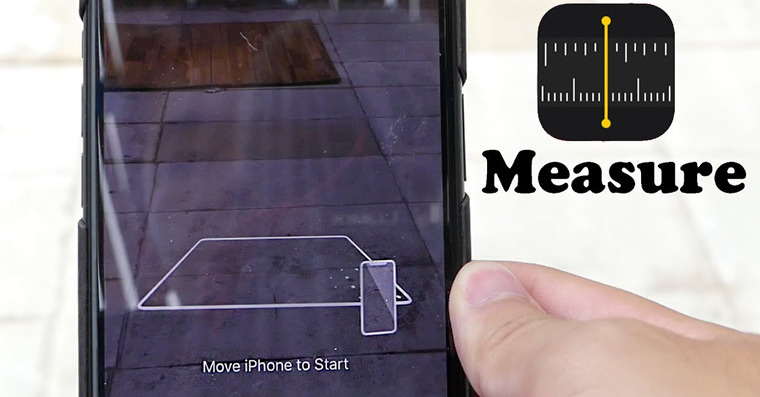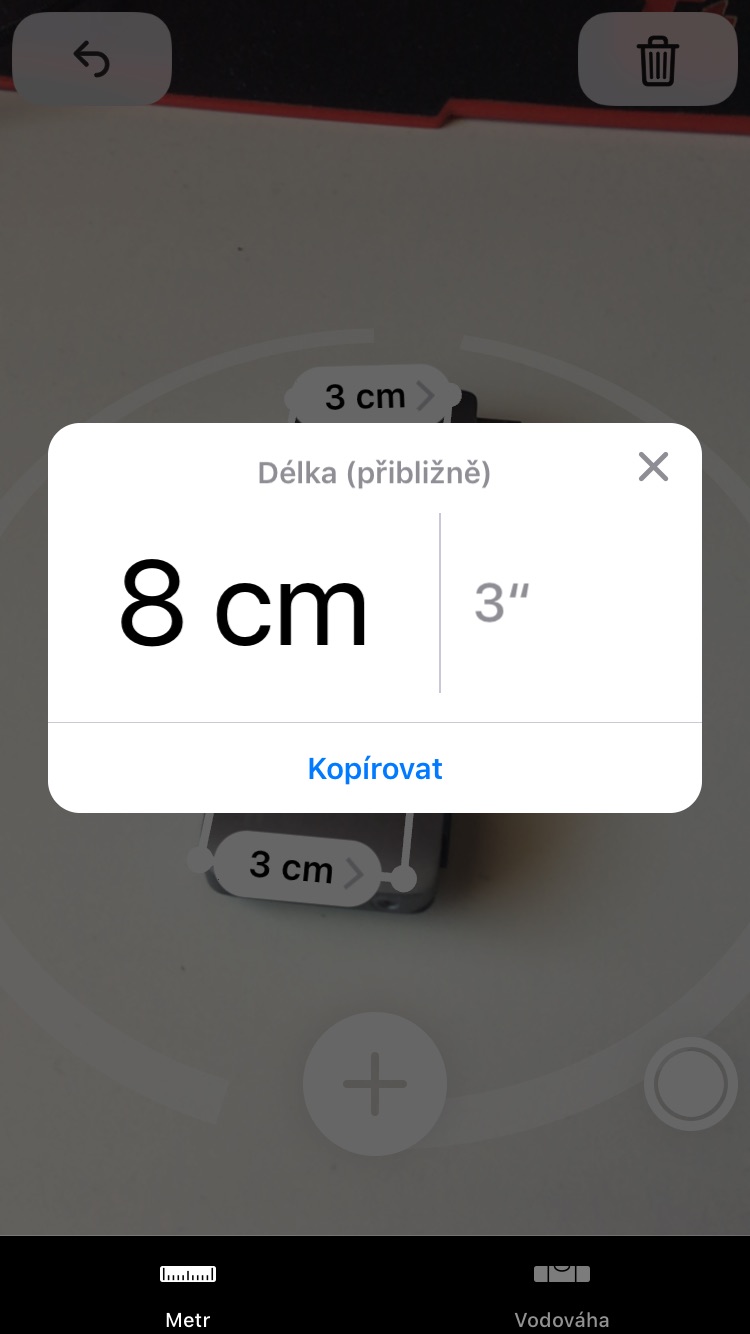iOS 12 ha portato diverse nuove funzionalità su iPhone e iPad. Una di quelle sporadicamente evidenziate è l'applicazione Measure, che può misurare quasi tutti gli oggetti con l'aiuto della realtà aumentata (AR) e tutto ciò di cui ha bisogno è la fotocamera di un telefono o tablet. Nell'articolo di oggi ti mostreremo come utilizzare l'applicazione e ti diremo su quali dispositivi Apple puoi utilizzarla.
Potrebbe essere ti interessa
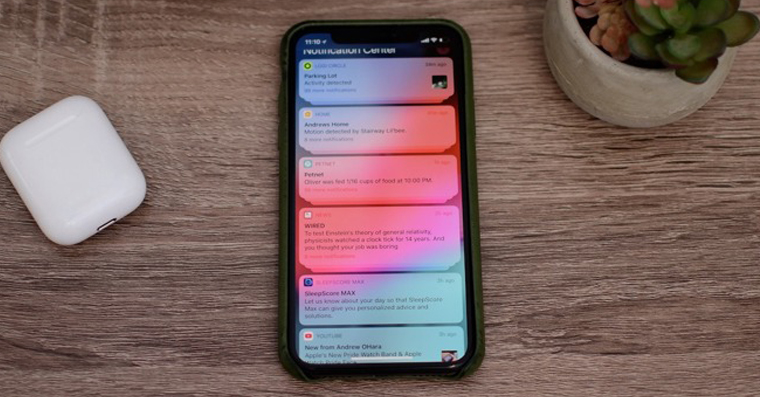
Le misurazioni delle fotocamere di iPhone e iPad non sono sempre accurate al 100%. Puoi utilizzare la funzione e quindi l'applicazione solo per misurazioni approssimative in centimetri, cioè quando devi determinare velocemente le dimensioni di un oggetto, ma non hai con te un metro a nastro standard. Per questo motivo sono da aspettarsi leggere deviazioni. Tuttavia è possibile che in futuro la realtà aumentata sostituirà anche il contatore.
Come utilizzare le misurazioni in iOS 12
- Apriamo l'applicazione nativa Misurazione
- Dopo l'avvio, verrà visualizzato un avviso che ti informa spostato l'iPhone – di solito è sufficiente girarsi lentamente affinché l’iPhone esegua la scansione dell’ambiente circostante e scopra dove si trova
- Dopo che la notifica scompare, possiamo iniziare a misurare il dispositivo ci avviciniamo all'oggetto, che vogliamo misurare finché non appare un'ellisse
- Pomoci segno più nella parte inferiore dello schermo aggiungiamo il punto da cui vogliamo iniziare
- Rivolgiamo la fotocamera a il secondo punto, dove dovrebbe terminare la misurazione
- Clicchiamo nuovamente su più
- Verrà creato segmento con le descrizioni nel modulo valori misurati
- Se vuoi continuare a misurare, premi nuovamente il segno più nel punto in cui ti eri interrotto: fallo fino a quando non avrai misurato l'intero oggetto
- Dopo la misurazione, è possibile fare clic su ciascun segmento per visualizzare le informazioni su quella misurazione specifica
In alto a sinistra è presente una freccia indietro in caso di misurazione non riuscita. Se desideri riavviare o terminare la misurazione, fai semplicemente clic sull'icona del cestino nell'angolo destro dello schermo. L'ultimo pulsante, situato nella parte inferiore dello schermo, rappresenta il trigger: puoi usarlo per scattare una foto con i dati misurati. Nel menu in basso è anche possibile passare alla livella, che utilizza un giroscopio per la misurazione e che in precedenza si trovava nell'applicazione Bussola.
Misurazione automatica
Se disponi di buone condizioni di illuminazione e l'oggetto che vuoi misurare ha una forma quadrata, l'applicazione riuscirà a misurare l'oggetto automaticamente. Lo puoi capire dal fatto che crea un'area gialla su cui devi solo fare clic. Vengono quindi visualizzate le lunghezze dei lati dell'intero oggetto.
Dispositivi supportati
L'app Misurazione, e quindi la funzionalità stessa, è disponibile su iPhone e iPad con processore A9, A10, A11 Bionic o A12 Bionic. Nello specifico si tratta dei seguenti dispositivi:
- iPhone 6s/6s Plus
- iPhone SE
- iPhone 7/7 Plus
- iPhone 8/8 Plus
- iPhone X
- iPhone XR
- iPhone XS / XS Max
- iPad Pro (9.7, 10.5 o 12.9) – prima e seconda generazione
- iPad (2017/2018)